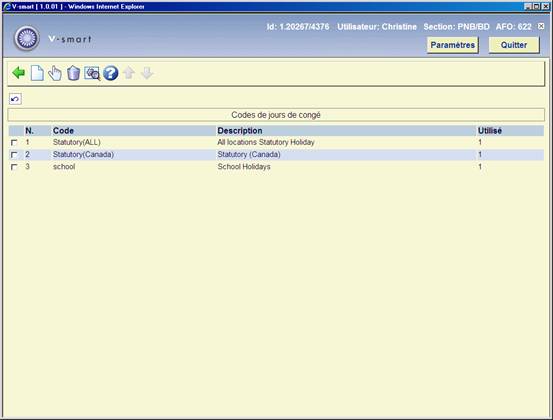
Contrairement aux dates d'exception, on considère qu'un jour férié est un jour complet de fermeture de la bibliothèque.
On peut définir plus d'une liste de jours fériés si nécessaire, généralement une liste suffit mais on sait que certaines régions ont parfois des jours de congés spécifiques. Ceci dit, dans la mesure où il n'y a pas d'option de copie sur cet écran, on peut se demander avant de créer une liste supplémentaire de jours fériés si ces jours ne pourraient pas être traités comme des dates d'exception.
Après la sélection de cette option, un écran sommaire s'affichera:
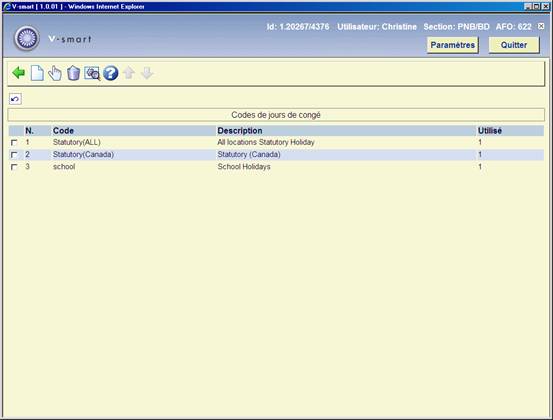
: Choisissez cette option pour ajouter un nouveau code. Consulter la section 622.3.1 pour plus de détails.
: Sélectionnez un code et puis cette option pour ajouter ou supprimer des jours de congé. Consulter la section 622.3.1 pour plus de détails.
: Sélectionnez un code et puis cette option pour supprimer le code choisi.
: Sélectionnez un code et puis cette option pour modifier les zones code, description et utilisé.
: Choisissez cette option pour ajouter un nouveau code. Après la sélection de cette option, un écran de saisie s'affichera:
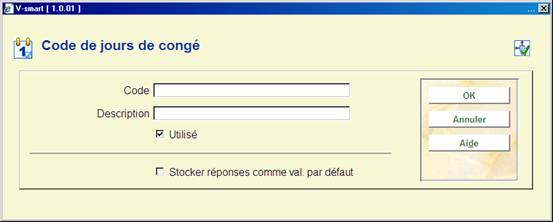
Code: Introduisez un code.
Description: Introduisez une brève description du code.
Utilisé: Cochez cette option si cette liste de jours fériés peut être utilisée.
Après avoir ajouté le code vous devez le sélectionner sur l'écran sommaire et y ajouter les dates. Consulter la section 622.3.2.
: Sélectionnez un code et puis cette option pour ajouter ou supprimer des jours de congé. Après la sélection de cette option, un écran de saisie s'affichera:

: Choisissez cette option pour ajouter une nouvelle date. Vous pouvez choisir une date du calendrier dans la liste déroulante:

: Sélectionnez un jour et puis cette option pour supprimer le jour choisi. Le système vous demandera une confirmation.
·
Document control - Change History
|
Version |
Date |
Change description |
Author |
||
|
1.0 |
June 2008 |
Creation |
|
||
|
2.0 |
November 2009 |
general overhaul |
|
||